Um Ihr Spielerlebnis zu optimieren, berücksichtigen Sie vielleicht, die Original-SD-Karte Ihres Steam Deck zu upgraden. Aber wie kann man die Steam Deck SD-Karte klonen oder die Spiele von einer Steam Deck SD-Karte auf eine neue übertragen? Sie können den besten Weg zum Klonen und eine umfassende Anleitung in MiniTool erhalten.
Das Steam Deck erweitert seinen Speicherplatz, indem es eine microSD-Karte verwendet, sodass Sie ganz einfach mehr Spiele, Anwendungen und Dateien speichern. Diese SD-Karte ist nicht nur flexibel, sondern auch praktisch. Und Sie können die SD-Karte des Steam Deck auf eine neue SD-Karte klonen, die über größere Kapazität verfügt, um Ihr Spielerlebnis zu verbessern.
Ich habe eine 256 GB SD-Karte gekauft, als ich mein Deck bekam. Ich habe bemerkt, dass ich den Speicherbedarf unterschätzt hatte. Daher kaufte ich eine 512 GB Karte. Meine Frage ist: Soll ich einfach die Steam Spiele neu installieren oder ROMs neu übertragen, um dies mit Emudeck zu verwenden, oder kann ich die SD-Karte mit einer Klon-Software klonen und nichts ändern? Danke im Voraus!https://steamcommunity.com/
Tatsächlich kann die Verwendung einer Klon-Software alles einfacher machen. Durch eine einfache Übertragung von Spielen und anderen Daten können Sie Ihre Ziele mit Leichtigkeit erreichen. Wie kann man eine Steam Deck microSD-Karte klonen? Die Antwort auf diese Frage finden Sie in diesem Leitfaden.
Wie kann man die Spiele von einer Steam Deck SD-Karte auf eine neue übertragen
Um eine Steam Deck SD-Karte ohne Datenverluste zu klonen, ist eine zuverlässige Klon-Software erforderlich. Hier kann MiniTool ShadowMaker, eine kostenlose und umfassende Backup-Software, alles für Sie erleichtern.
MiniTool ShadowMaker ist ein professionelles Sicherungsprogramm, das fast alle Windows-Versionen unterstützt, darunter Windows 7/8/8.1/10/11, und es den Benutzern die Sicherung von Dateien, Datenträgern, Partitionen oder Systemen ermöglicht. Darüber hinaus können Sie damit Wiederherstellungen durchführen, Dateien synchronisieren, erweiterte Parameter anpassen und ein bootfähiges Medium erstellen.
In der Zwischenzeit bietet diese tolle Klon-Software, MiniTool ShadowMaker, eine spezielle Funktion namens Datenträger klonen. Diese kostenlose Datenträger-Klon-Lösung kann Ihnen dabei helfen, Ihre SD-Karte zu upgraden, ohne das SteamOS neu zu installieren, und macht alles einfacher.
Lesen Sie auch: Schritt-für-Schritt-Anleitung für Steam Deck SSD-Upgrade.
Bevor Sie eine microSD-Karte auf eine neue oder größere klonen, müssen Sie zuerst MiniTool ShadowMaker herunterladen und installieren, indem Sie auf die nachstehende Schaltfläche klicken. Danach erhalten Sie eine Testversion, die Sie 30 Tage lang kostenlos verwenden können.
MiniTool ShadowMaker TrialKlicken zum Download100%Sauber & Sicher
Bevor Sie eine Steam Deck SD-Karte klonen
1. Schalten Sie Ihr Steam Deck aus und nehmen Sie die ursprüngliche SD-Karte heraus.
2. Schließen Sie Ihre neuen und alten SD-Karten über die SD-Karteleser an Ihren Computer an. Falls Sie nur einen SD-Karteleser haben, können Sie zunächst die Sicherungsfunktion von MiniTool ShadowMaker nutzen, um die ursprüngliche SD-Karte zu sichern und dann das Sicherungsabbild auf der neuen Karte wiederherzustellen, um eine nahtlose Datenmigration zu gewährleisten.
3. Wenn sich auf der Ziel-SD-Karte wichtige Dateien befinden, sichern Sie bitte die Daten im Voraus, da während des Klon-Vorgangs alle darauf gespeicherten Daten überschrieben werden. Wenn es sich um eine leere neue Karte handelt, müssen Sie sich keine Sorgen darüber machen.
Nun zeigen wir Ihnen, wie Sie Ihre Daten von der alten mircoSD-Karte auf die neue übertragen können:
Schritt 1. Starten Sie MiniTool ShadowMaker und klicken Sie auf Testversion beibehalten.
Schritt 2. Gehen Sie zur Registerkarte Tools und wählen Sie Datenträger klonen aus.
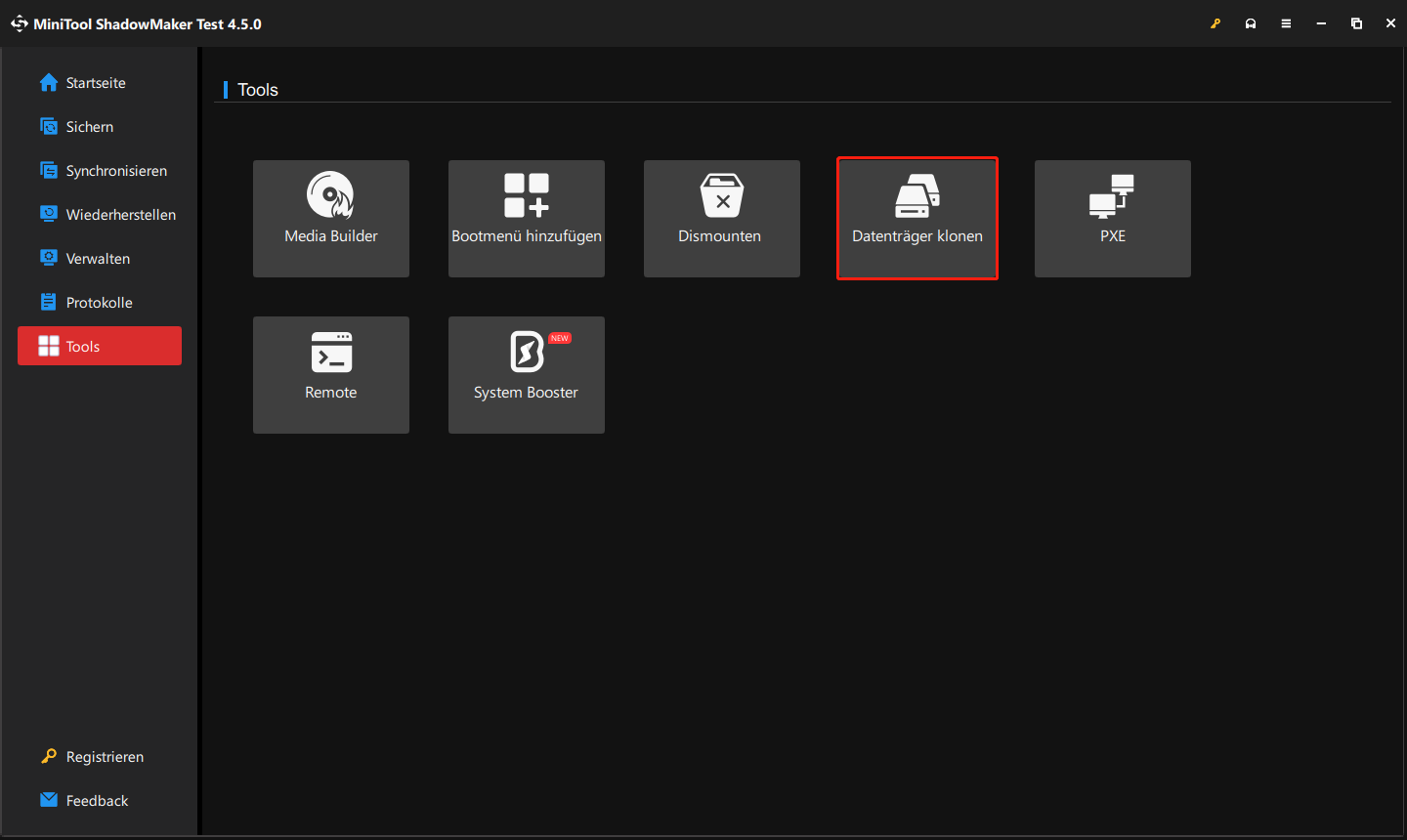
Schritt 3. Dann erscheint ein neues Fenster, in dem alle angeschlossenen Laufwerke angezeigt werden, und Sie müssen die zu klonende SD-Karte als Quelldatenträger auswählen. Klicken Sie auf Weiter, um fortzufahren.
Schritt 4. Danach wählen Sie die neue SD-Karte als Zieldatenträger aus. Wenn alles fertig ist, klicken Sie auf Starten, um den Klon-Vorgang zu starten. Sie erhalten eine Warnmeldung, die Sie daran erinnert, dass die Daten auf dem Zieldatenträger bereinigt werden. Wenn Sie die neue Karte bereits gesicherte haben oder auf der neuen Karte keine Daten vorhanden sind, klicken Sie auf OK, um das Klonen zu bestätigen.
Beim Starten wird der Fortschritt des Klonens mit der verbleibenden Zeit und der abgelaufenen Zeit angezeigt. Wenn Sie nicht warten möchten, aktivieren Sie das Kontrollkästchen vor Der Computer wird heruntergefahren, wenn der Vorgang abgeschlossen ist. Dann wird Ihr Computer automatisch heruntergefahren. Nach dem Klonen entfernen Sie beide SD-Karten.
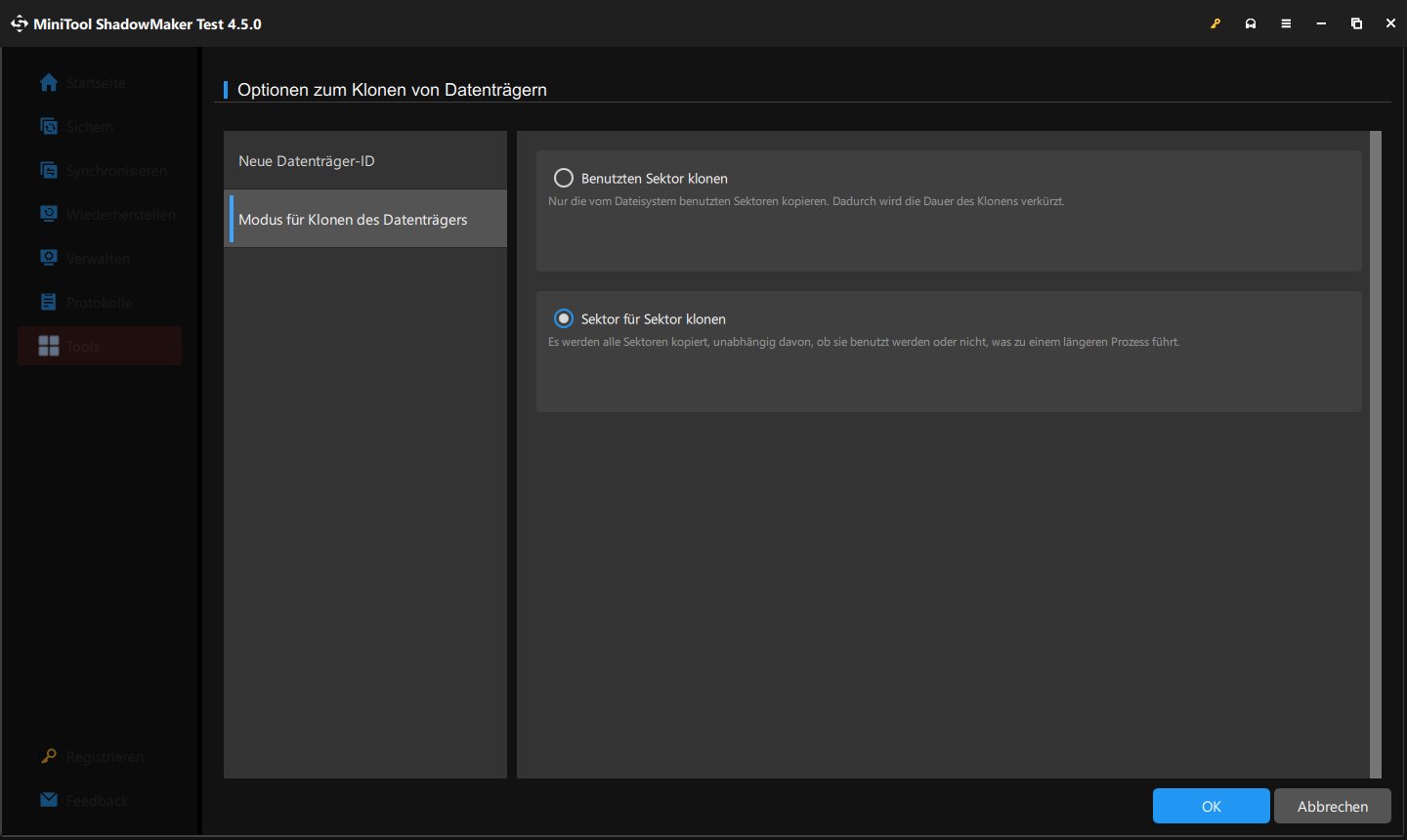
Fazit
Wie oben erwähnt, ist die Klon-Software – MiniTool ShadowMaker – beim Klonen einer Steam Deck SD-Karte hilfreich. Darüber hinaus verfügt es über eine Reihe von Funktionen und Features wie Sicherung, Synchronisierung, Wiederherstellung und vieles mehr und übertrifft Ihre Erwartungen.
Falls Sie Hilfe benötigen oder Probleme bei der Verwendung von MiniTool ShadowMaker haben, können Sie uns unter [email protected] kontaktieren. Wir werden uns so schnell wie möglich bei Ihnen melden.
Steam Deck SD-Karte klonen FAQ
Lesen Sie auch: Wie kann man mehrere Computer auf eine externe Festplatte sichern?
Empfohlener Beitrag: Samsung microSD-Karte: EVO Plus vs. Pro Plus – Was ist der Unterschied.

